ساده ترین راه حذف اشیا و افراد عکس در فتوشاپ
حذف اشیا و افراد عکس در فتوشاپ یکی از دغدغه های اکثر طراحان می باشد که رباد با آن روبرو می شویم .
اگر می خواهید در سریع ترین زمان و با استفاده از راحت ترین راه این مشکل را حل کنید تا اخر مقاله با من همراه باشید.
حذف شخص یا جسم مزاحم از کادر با استفاده از Content Aware Scale
Content Aware Scale (کلیدهای میانبر: Alt+Ctrl+Shift+C) از ابزار های مهم فتوشاپ می باشد و بسیار برای ادیت عکس لازم می باشد. مهمترین مزیت این ابزار این است که توانایی بزرگ کردن کادر عکس، بدون تغییر در نسبت اندازه ی اشیا موجود در عکس را به کادر آن ها اضافه می کند.همچنین امکانات دیگری که این ابزار دارد می توانید قسمتی از یک عکس را بزرگ کنید و یک کار دیگری که می توانید با این ابزار انجام دهید این است که شخص یا اشیا مزاحم را در یک عکس حذف کنید.
- در ابتدای کار عکس مورد نظر خود را در فتوشاپ باز کرده و آن را به لایه تبدیل می کنیم.
- با فشار دادن کلید Qبر روی صفحه کلید به مد Quick mask می رویم . یک براش با لبه های سخت(میزان سختی یا نرمی براش با اسلاید hardnessدر قسمت option bar ابزار براش کنترل می شود، هر چقدر عدد اختصاص یافته به این اسلایدر کمتر باشد،لبه های براش سخت تر است و برعکس)برداشته و بر روی جسمی که می خواهیم از عکس حذف شود، با دقت زیاد نقاشی می کنیم.
- به پنل channels که درست در کنار پنل layers قرار دارد رفته و بر روی کانال rgb کلیک کرده تا انتخاب شود.
- از مسیر edit→ content aware scale این را برداشته و از option bar آن و از میان گزینه های موجود در منوی بازشوی مقابل عبارت PROTECT، گزینه ی quick mask را انتخاب می کنیم.
- بسته به محتویات و بافت عکس و دوری یا نزدیکی به شیئی که می خواهیم از تصویر حذف شود، یکی از چهار گوشه ی کادر را انتخاب کرده و آن را به سمت داخل می کشیم تا جسم یا شخص مورد نظر از تصویر حذف شود.
- با فشار دادن مجدد کلیدQبر روی صفحه کلید با کلیک کردن برروی آیکون Quick Mask از این مد خارج شده و سپس برای خروج از حالت انتخاب، کلید های Ctrl+D بر روی صفحه کلید را به صورت همزمان فشار می دهیم.
- در صورتی که بقایایی از آنچه میخواستیم از تصویر حذف شود کماکان باقی مانده بود، به کمک یکی از ابزار های Clone Stamp یا Healing Brush پاک کنید.
- پس از حذف آثار و بقایا، دوباره ابزار Content Aware Scale را انتخاب کرده و عکس را به کادر اصلی بر می گردانیم.
این تکنیک مناسف عکس هایی می باشد که در آن ها سوژه ای که می خواهیم حذف کنیم، دارای پس زمینه ساده ای باشد.
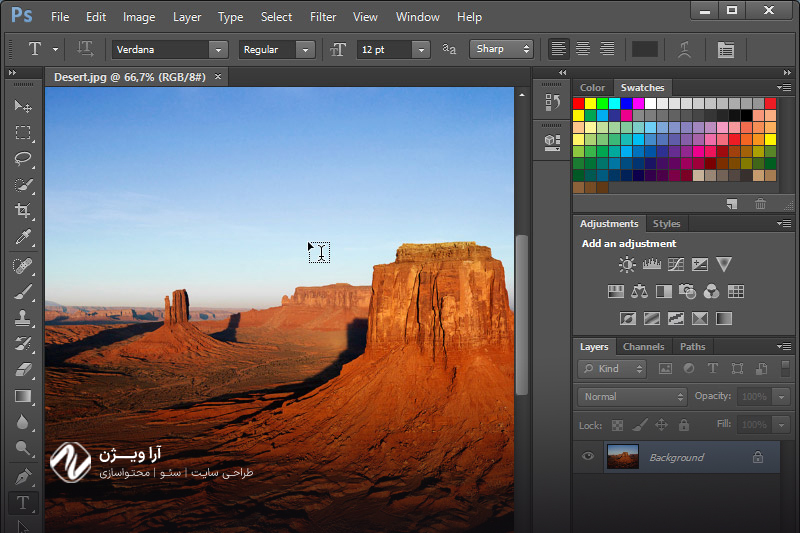
حذف اشیا از عکس با ابزار Patch در فتوشاپ
یک راه دیگر برای پاک کرده اشای وجود دارد گزینه ی Patch Tool در Spot Healing Brush می باشد. به کمک این ابزار می توانید شبیه ترین قسمت تصویر را پیدا کنید و بر اساس آن قسمت انتخاب شده یک منطقه جدید ایجاد کنید.
- یک لایه جدید برای کار ایجاد کنید.
- این مراحل را طی کنید.
- Spot Healing Brush → Patch Tool
- کلیک کنید و مکان نما را در اطراف شی ای که می خواهید حذف کنید بکشید و سعی کنید تا حد امکان به آن نزدیک شوید.
- روی انتخاب کلیک کنید و آن را به قسمت دیگری از تصویر بکشید. به اطراف نگاه کنید تا بهترین عکس را ایجاد کنید و سپس ماوس خود را رها کنید.
- ابزار آن قسمت را دقیقاً همانطور که هست کپی نمیکند، اما تضمین میکند که بهترین تطابق را با آن نمونه داشته باشد. برای به دست آوردن بهترین نتایج، میتوانید چندین بار از این ابزار استفاده کنید و قسمتهای مختلفی از شی را که پس زمینههای متفاوتی دارند، انتخاب کنید.
مطالعه بیشتر : انواع فرمت ها را یکبار برای همیشه بشناسیم!!
حذف اشیا با کمک ابزار Clone Stamp Tool
برای این کار مراحل زیر را طی کنید.
- با یک لایه جدید شروع کنید.
- ابزار Clone Stamp Tool را که تحت Brush می باشد را انتخاب کنید.
- Alt را فشار دهید و روی بخشی از تصویر که می خواهید نمونه بگیرید کلیک کنید.
- برای تعیین اندازه برس از کلیدهای [ ] استفاده کنید .
- نشانگر خود را بر روی جسم قرار دهید. ابزار clone یک پیش نمایش را ارائه می دهد تا به شما کمک کند تا بهترین شکل ممکن نمونه گیری را تراز کنید.
- هر زمان که پس زمینه دیگر مطابقت ندارد ، قسمت های جدیدی از تصویر را متوقف و نمونه کنید.
- ممکن است این روش کمی طولانی باشد ولی نتجیه بسیار عالی خواهد بود.
پاک کردن یک قسمت در عکس یکی از دغدغه های طراحان و عکاسان می باشد که همیشه ممکن با ان سر و کار داشته باشند به خاطر همین بهتر است کاملا همه ی این روش ها را فرابگیرید چون گاهی اوقات مجبور خواهید شد از چند روش برای حذف اشیا و افراد عکس در فتوشاپ بهره بگیرید .
به اینستاگرام آرا ویژن بپیوندید.

